輕松實(shí)現(xiàn)設(shè)備互聯(lián)
隨著科技的飛速發(fā)展,智能手機(jī)已經(jīng)成為我們?nèi)粘I钪胁豢苫蛉钡囊徊糠郑A為手機(jī)因其出色的性能和創(chuàng)新能力備受消費(fèi)者喜愛(ài),在使用華為手機(jī)的過(guò)程中,我們經(jīng)常需要與其他設(shè)備或應(yīng)用進(jìn)行連接,例如連接無(wú)線網(wǎng)絡(luò)、藍(lán)牙設(shè)備、電腦等,本文將詳細(xì)介紹華為手機(jī)如何進(jìn)行各類連接操作,幫助您輕松實(shí)現(xiàn)設(shè)備互聯(lián),提升使用效率。
連接無(wú)線網(wǎng)絡(luò)
連接Wi-Fi網(wǎng)絡(luò)
(1)打開(kāi)華為手機(jī),進(jìn)入“設(shè)置”界面。
(2)點(diǎn)擊“WLAN”選項(xiàng),滑動(dòng)開(kāi)關(guān)按鈕啟用Wi-Fi。
(3)在Wi-Fi列表中選擇要連接的無(wú)線網(wǎng)絡(luò),輸入密碼(如有密碼要求),點(diǎn)擊“連接”按鈕即可。
連接熱點(diǎn)
(1)在華為手機(jī)中打開(kāi)“設(shè)置”,找到“移動(dòng)網(wǎng)絡(luò)”選項(xiàng)。
(2)點(diǎn)擊“移動(dòng)網(wǎng)絡(luò)共享”,開(kāi)啟個(gè)人熱點(diǎn)功能。
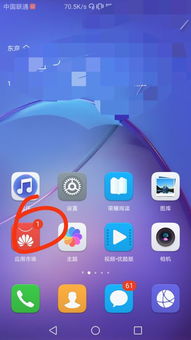
(3)設(shè)置熱點(diǎn)名稱和密碼,其他設(shè)備即可通過(guò)Wi-Fi連接到您的華為手機(jī)。
連接藍(lán)牙設(shè)備
打開(kāi)藍(lán)牙并搜索設(shè)備
(1)進(jìn)入華為手機(jī)“設(shè)置”,找到并點(diǎn)擊“藍(lán)牙”。
(2)打開(kāi)藍(lán)牙開(kāi)關(guān),點(diǎn)擊“搜索設(shè)備”按鈕。
(3)在搜索結(jié)果中選擇要連接的設(shè)備,進(jìn)行配對(duì)連接。
傳輸文件
通過(guò)藍(lán)牙連接成功后,您可以在華為手機(jī)與其他設(shè)備間傳輸文件,在文件管理器中選擇要傳輸?shù)奈募c(diǎn)擊“發(fā)送”或“分享”,選擇藍(lán)牙方式并選擇配對(duì)成功的設(shè)備即可。
連接電腦
通過(guò)數(shù)據(jù)線連接
(1)準(zhǔn)備一根數(shù)據(jù)線,將華為手機(jī)與電腦連接起來(lái)。
(2)華為手機(jī)會(huì)彈出一個(gè)USB連接方式選擇界面,選擇“傳輸文件”或“媒體設(shè)備(MTP)”。
(3)電腦會(huì)自動(dòng)安裝驅(qū)動(dòng)程序,安裝完成后即可在文件管理器中訪問(wèn)手機(jī)文件。
通過(guò)華為助手連接
(1)在電腦上下載并安裝華為助手軟件。
(2)使用數(shù)據(jù)線將華為手機(jī)與電腦連接,并開(kāi)啟手機(jī)的USB調(diào)試模式。
(3)在電腦端打開(kāi)華為助手,軟件會(huì)自動(dòng)識(shí)別并連接手機(jī),連接成功后,您可以在電腦上管理手機(jī)數(shù)據(jù)、安裝應(yīng)用等。
其他連接方式
- NFC連接:部分華為手機(jī)支持NFC功能,可以通過(guò)近距離無(wú)線通訊技術(shù)與其他設(shè)備交換數(shù)據(jù),在華為手機(jī)中打開(kāi)NFC功能,將兩部設(shè)備的NFC區(qū)域相互靠近即可完成連接。
- 華為分享:華為分享是華為手機(jī)的一項(xiàng)便捷功能,可以通過(guò)Wi-Fi直連技術(shù)實(shí)現(xiàn)兩臺(tái)華為設(shè)備之間的快速文件傳輸,在兩臺(tái)華為設(shè)備上分別打開(kāi)華為分享功能,選擇文件后點(diǎn)擊分享即可。
- 華為云賬號(hào)同步:通過(guò)登錄華為云賬號(hào),您可以在不同設(shè)備上同步數(shù)據(jù),如聯(lián)系人、照片、備忘錄等,在華為手機(jī)中打開(kāi)“設(shè)置”,找到“云服務(wù)”選項(xiàng),登錄賬號(hào)后即可進(jìn)行數(shù)據(jù)同步。
本文詳細(xì)介紹了華為手機(jī)如何進(jìn)行各類連接操作,包括連接無(wú)線網(wǎng)絡(luò)、藍(lán)牙設(shè)備、電腦等,掌握這些連接方式,將幫助您更好地使用華為手機(jī),實(shí)現(xiàn)設(shè)備互聯(lián),提升使用效率,在實(shí)際使用過(guò)程中,如果遇到連接問(wèn)題,可以嘗試檢查設(shè)備設(shè)置、重新啟動(dòng)設(shè)備或更新軟件版本等方法解決,希望本文能對(duì)您使用華為手機(jī)時(shí)遇到的連接問(wèn)題提供幫助。
附錄:常見(jiàn)問(wèn)題及解決方法
- 無(wú)法連接到Wi-Fi網(wǎng)絡(luò):請(qǐng)檢查無(wú)線網(wǎng)絡(luò)密碼是否正確,嘗試重啟路由器或手機(jī),確保手機(jī)Wi-Fi功能正常。
- 藍(lán)牙無(wú)法搜索到其他設(shè)備:請(qǐng)確保藍(lán)牙已開(kāi)啟并處于可見(jiàn)狀態(tài),嘗試重新配對(duì)設(shè)備或更新藍(lán)牙驅(qū)動(dòng)。
- 通過(guò)數(shù)據(jù)線無(wú)法連接到電腦:請(qǐng)檢查數(shù)據(jù)線是否完好,嘗試更換端口或更換數(shù)據(jù)線,確保手機(jī)USB調(diào)試模式已開(kāi)啟。
- 華為助手無(wú)法識(shí)別手機(jī):請(qǐng)確保已安裝最新版本的華為助手,嘗試重新連接手機(jī)并開(kāi)啟USB調(diào)試模式。
通過(guò)以上方法,相信您能順利解決華為手機(jī)連接過(guò)程中遇到的問(wèn)題,如問(wèn)題仍未解決,建議咨詢?nèi)A為官方客服或?qū)I(yè)技術(shù)人員獲取更多幫助。

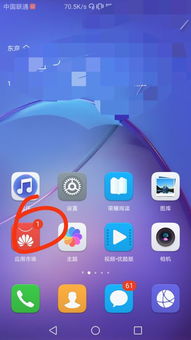




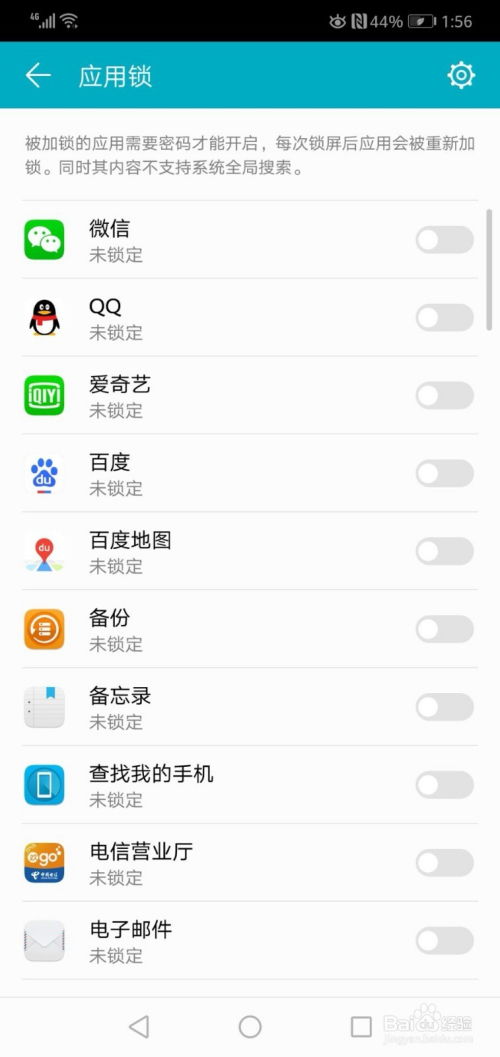
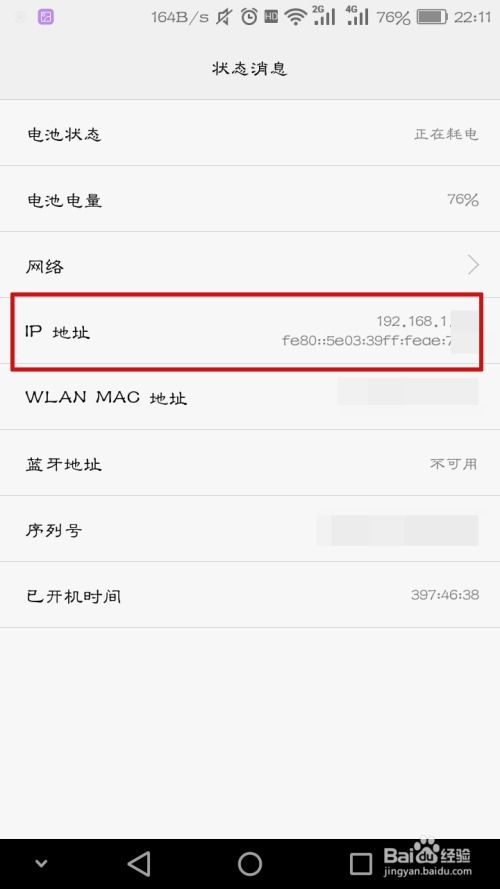
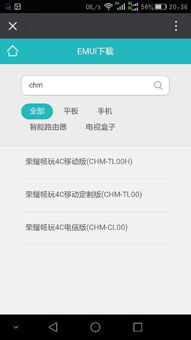

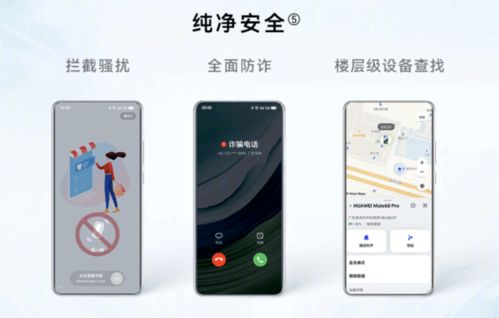
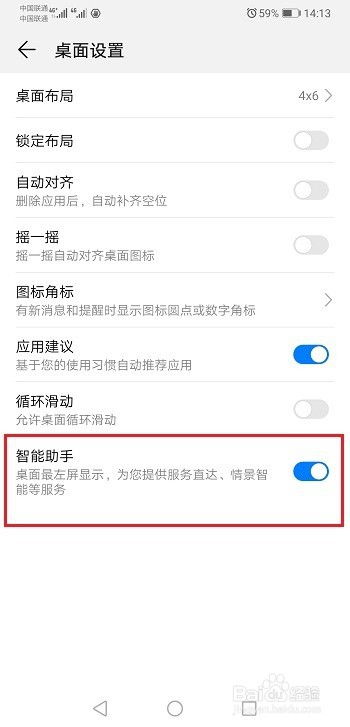

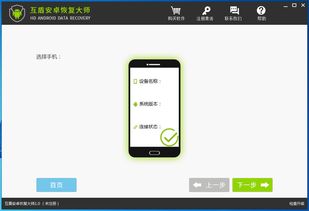
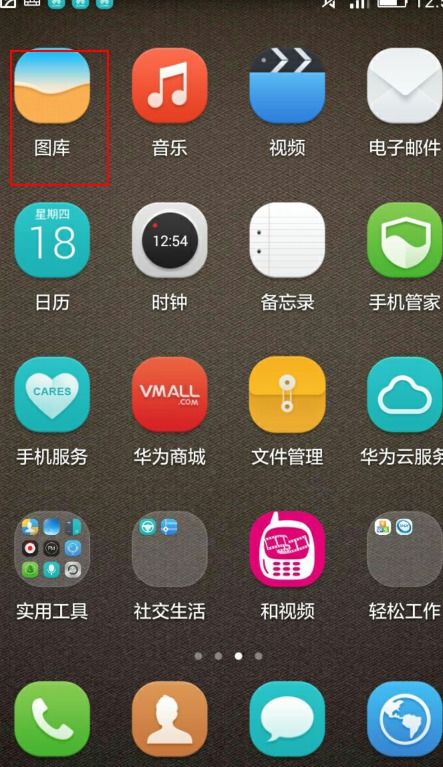







初次見(jiàn)面,請(qǐng)?zhí)顚懴滦畔?